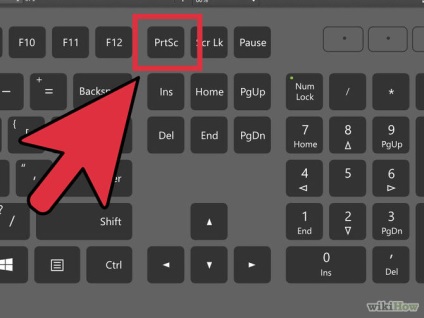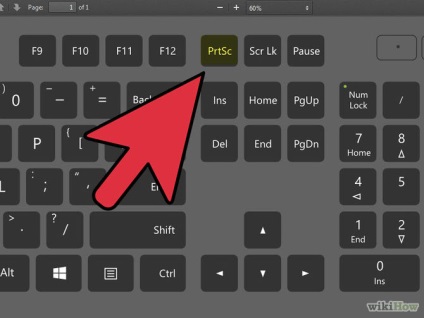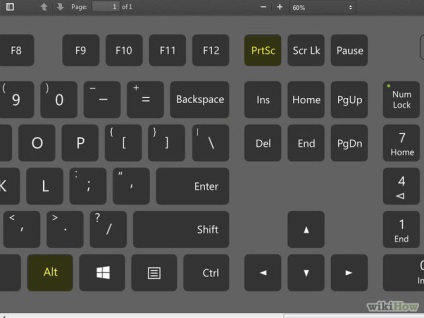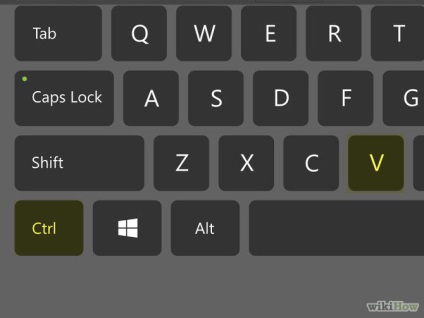- 1 Găsiți tasta Print Screen de pe tastatură. Acest buton este situat, de obicei, deasupra tastelor Insert / Home / Page Up. Pe laptopuri, poate fi necesar să apăsați tasta funcțională pentru a accesa funcția Print Screen. Uneori ecranul de tipărire este pe aceeași cheie ca SysRq. Numele cheii cu funcția Print Screen poate fi:
- Ecran de imprimare
- PrtScn
- Prt Scr
- 2 Pentru a face o captură de ecran a monitorului, apăsați tasta Print Screen. Dacă faceți clic pe acesta, faceți o fotografie cu tot ceea ce este afișat pe monitor. Această funcție salvează imaginea din clipboard, după care o puteți insera într-un alt program, de exemplu în Paint.
- Dacă faceți clic pe buton și faceți o captură de ecran, nu veți vedea nici o confirmare a acestui mesaj.
- Dimensiunea imaginii va fi determinată de extensia ecranului.
- 3 Apăsați Alt + Print Screen pentru a face o captură de ecran a ferestrei active. Imaginea ferestrei active va fi salvată în clipboard numai dacă apăsați tasta Alt în timp ce apăsați pe butonul Print Screen. Orice altceva de pe desktop va fi ignorat.
- 4 Introduceți o captură de ecran. Pentru a edita sau a salva o captură de ecran, trebuie să o inserați în program. Cea mai ușoară metodă este să deschideți Paint și să apăsați Ctrl + V. Deci, introduceți imaginea în Paint și o puteți schimba așa cum doriți.
- Când sunteți gata să salvați imaginea, salvați-o în format PNG sau JPG pentru a reduce greutatea acesteia. Când salvați în format JPG, imaginea va pierde un pic de calitate, dar cu PNG imaginea va rămâne practic neschimbată.
- Puteți introduce o imagine în alte programe, de exemplu, în Word sau în e-mail.
- Cursorul mouse-ului nu va fi afișat pe ecran.
- Dimensiunea imaginii va fi determinată de mărimea ferestrei active.
- În sistemul de operare Windows 8, salvați captura de ecran direct în fișier. Apăsați combinația de taste Windows + Print Screen pentru a salva captura de ecran direct în fișier. Astfel, săriți pasul în care doriți să inserați imaginea în cel de-al treilea program pentru al salva. Imaginea finalizată va fi salvată în dosarul "Imagini" din "Desenele mele". [1]
Sursă și citate